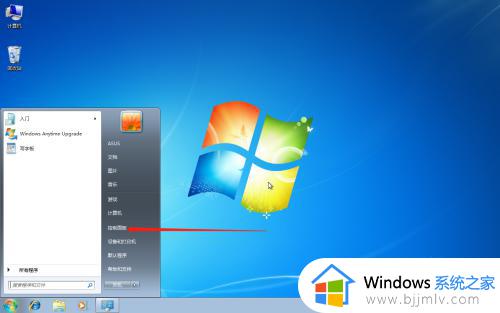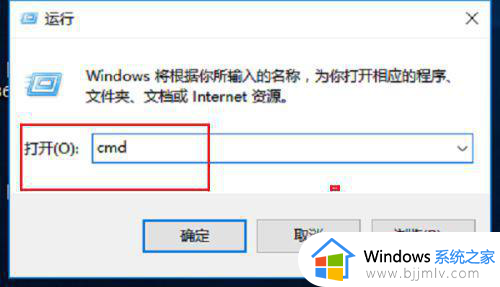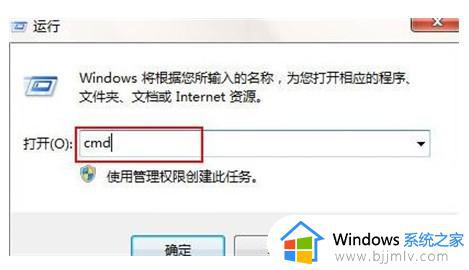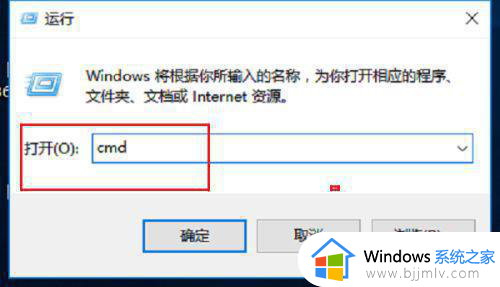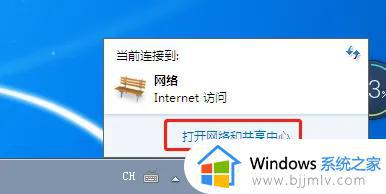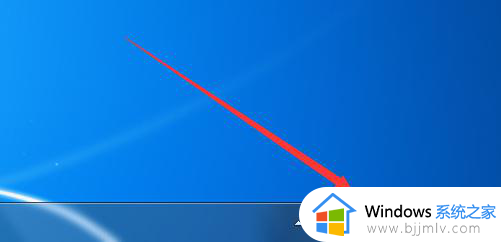win7如何查看电脑ip地址 win7怎么查看本机ip地址
我们小伙伴在使用win7电脑的时候,难免都会有一些不熟悉的操作,就比如说最近有小伙伴想要查看自己win7电脑的ip地址,不过却不知道在哪里查看电脑ip地址,那么win7如何查看电脑ip地址呢?接下来小编就带着大家一起来看看win7怎么查看本机ip地址,希望可以对你有帮助。
具体方法:
一、通过本地连接查看
1.鼠标右键点击win7桌面网络图标,开始选择“属性”进入。

2.在打开的界面中选择“更改适配器设置”进入。
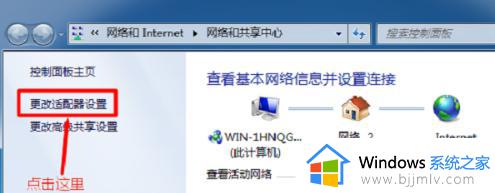
3.右键点击本地连接,随后选择状态进入。
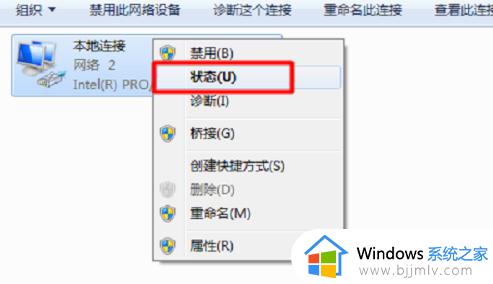
4.电脑会显示详细的本地连接状态,随后点击“详细信息”进入。
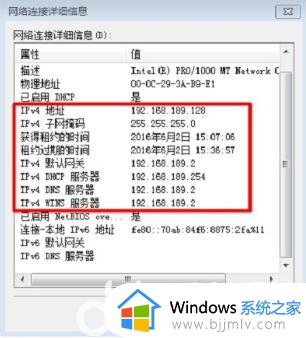
5.大家就可以看到详细的ip地址信息了。
二、使用命令查看
1.调出电脑中的运行窗口,开始输入cmd命令回车。
2.电脑会打开对应的界面,直接输入“ipconfig /all”后回车。
3.大家可以在界面中看到详细的ip地址信息。
以上全部内容就是小编带给大家的win7查看本机ip地址方法详细内容分享啦,小伙伴们如果你们在使用win7电脑的时候也不知道怎么查看ip地址的话可以参照小编的内容进行操作。